发布时间:2021-09-22 14: 42: 36
Portraiture是磨皮功能十分强大的一款滤镜插件,支持在PhotoShop或LightRoom等宿主软件上进行使用。该插件会自动识别需要磨皮的皮肤区域,我们也可以自己用肤色蒙版中的吸管工具选择磨皮区域,用细节平滑中的阈值数值控制磨皮程度。
同时这款插件还有突出显示功能,可以对皮肤进行锐化及色彩、明度等方面进行调节,丰富人像的展示效果,下面我来针对此功能进行简单讲解。
一、使用突出显示预设模板
打开Portraiture插件界面,左侧功能区下方的就是“突出显示”参数设置界面。Portraiture为我们提供了四个可供使用的预设模板,分别是“唯美”、“色调”、“亮调”和“暗调”,具体各自效果见下图GIF。可以看到“暗调”这个预设模板在这张图片上显得效果特别不错。
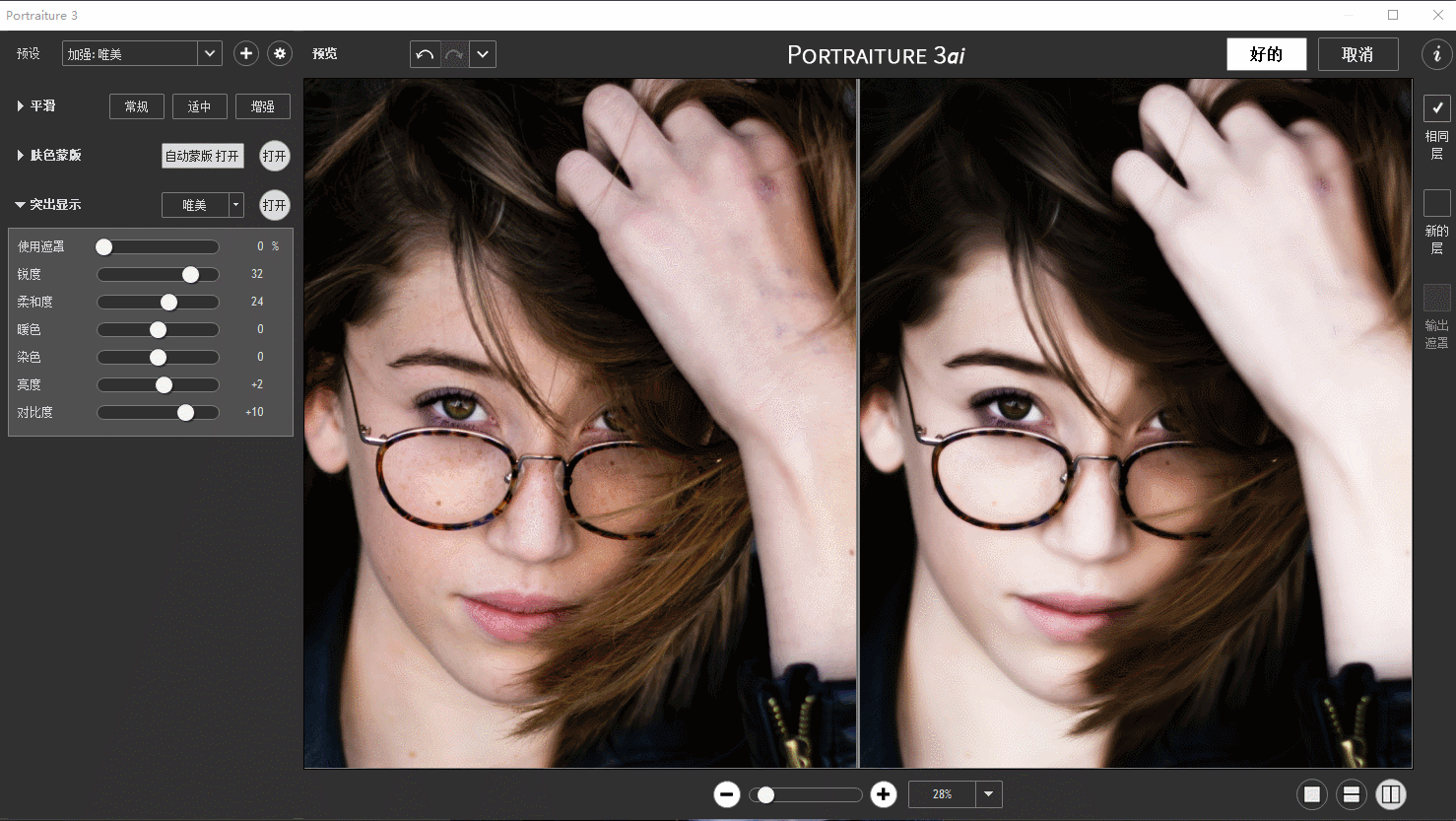
二、具体参数介绍
除了预设的四个模板外,我们也可以通过自己调节参数,让人像图片达到理想中的呈现效果。Portraiture提供的调节参数有:锐度、柔和度、暖色、染色、亮度、对比度。
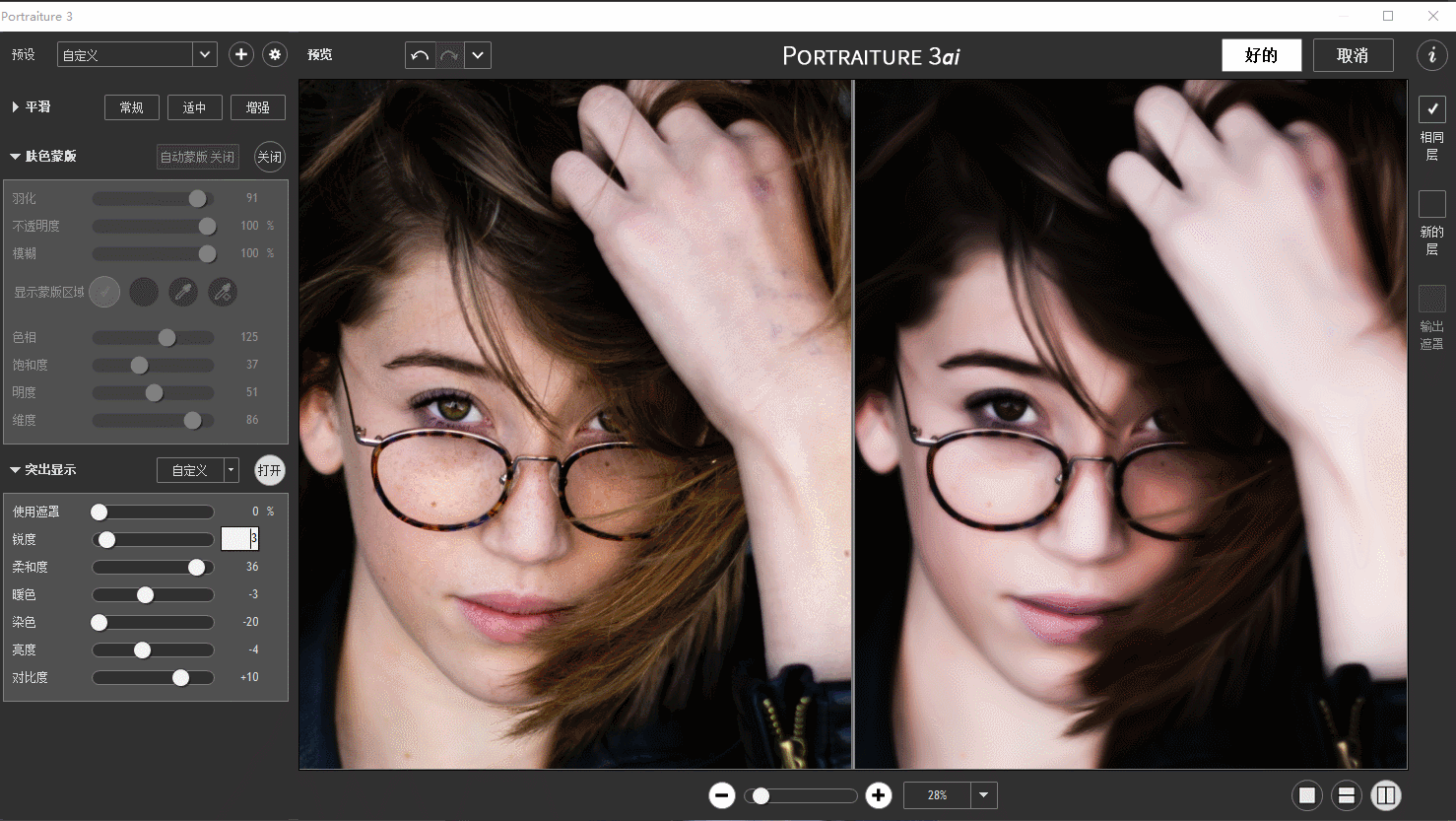
锐度参数可以给图片增强锐化效果,强化细节,效果见下图3,通过调节锐度大小,图片的细节会更明显,一些细小的纹理看起来也会更丰富。
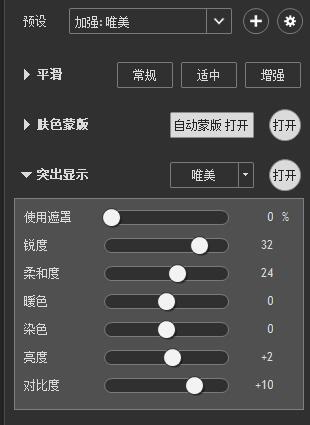
柔和度参数可以让我们整个人像的各个转折面之间过渡得更加圆润柔和,不会显得那么突兀。
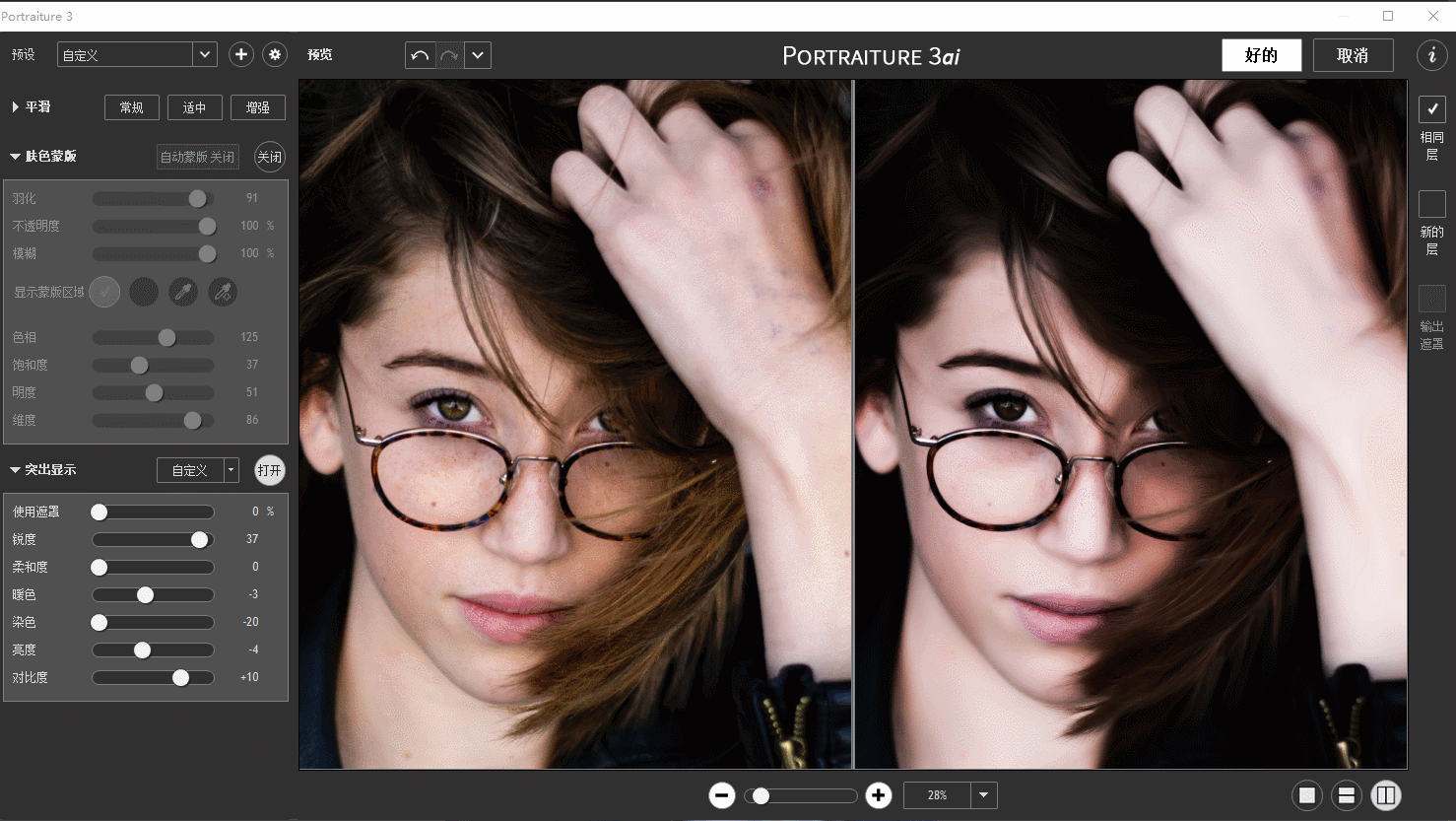
然后就是暖色调节,减小暖色参数,图片会更偏向于灰白色系;增大暖色参数,图片会更偏向于暖红色系。

同样的,减少染色参数,图片整体颜色风格会更偏向于红色;增大染色参数,图片风格会更偏向于绿色。
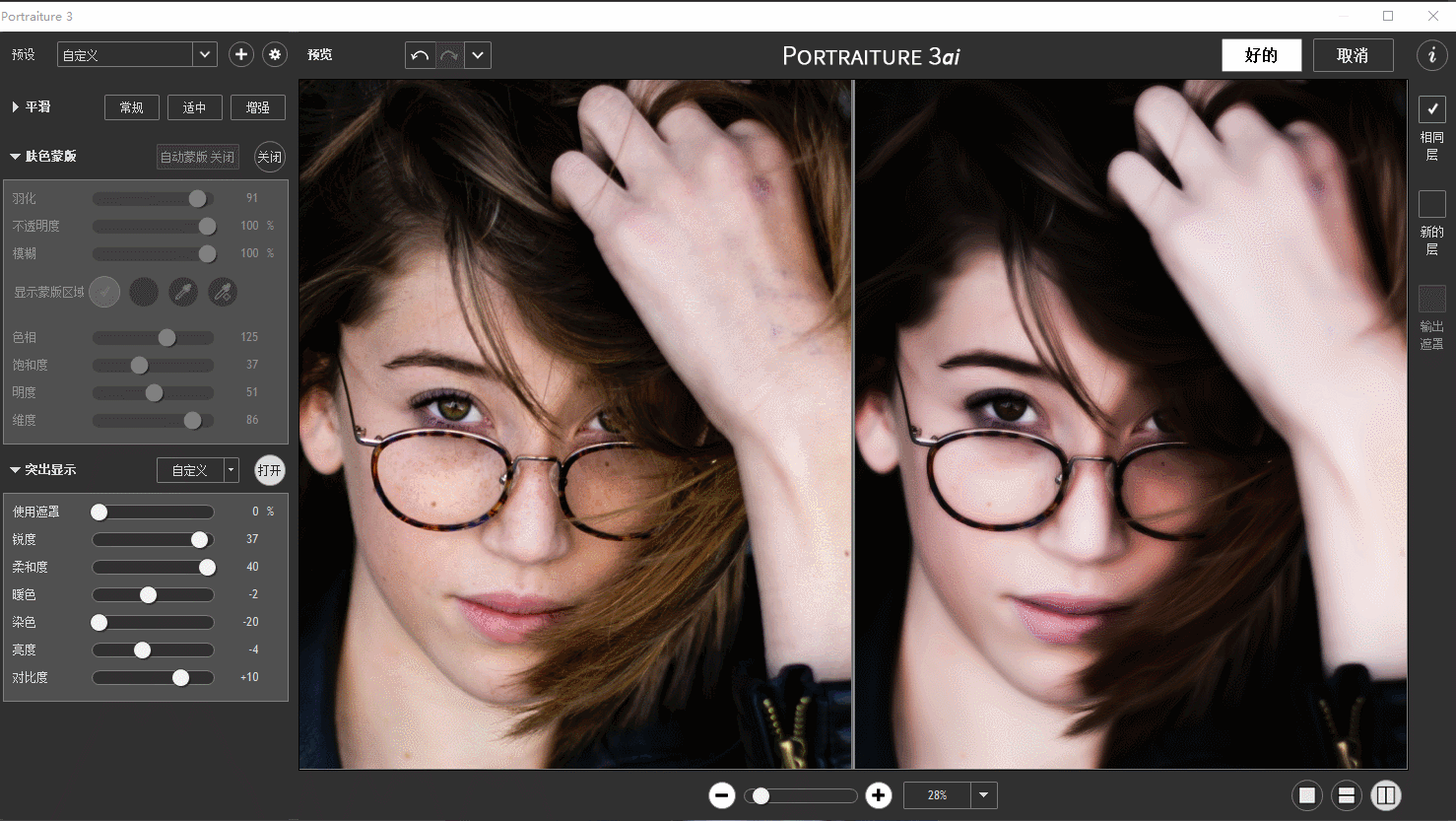
最后的亮度和对比度就比较好理解,顾名思义,亮度就是调整图片的明亮程度,这点在图7上效果非常明显。
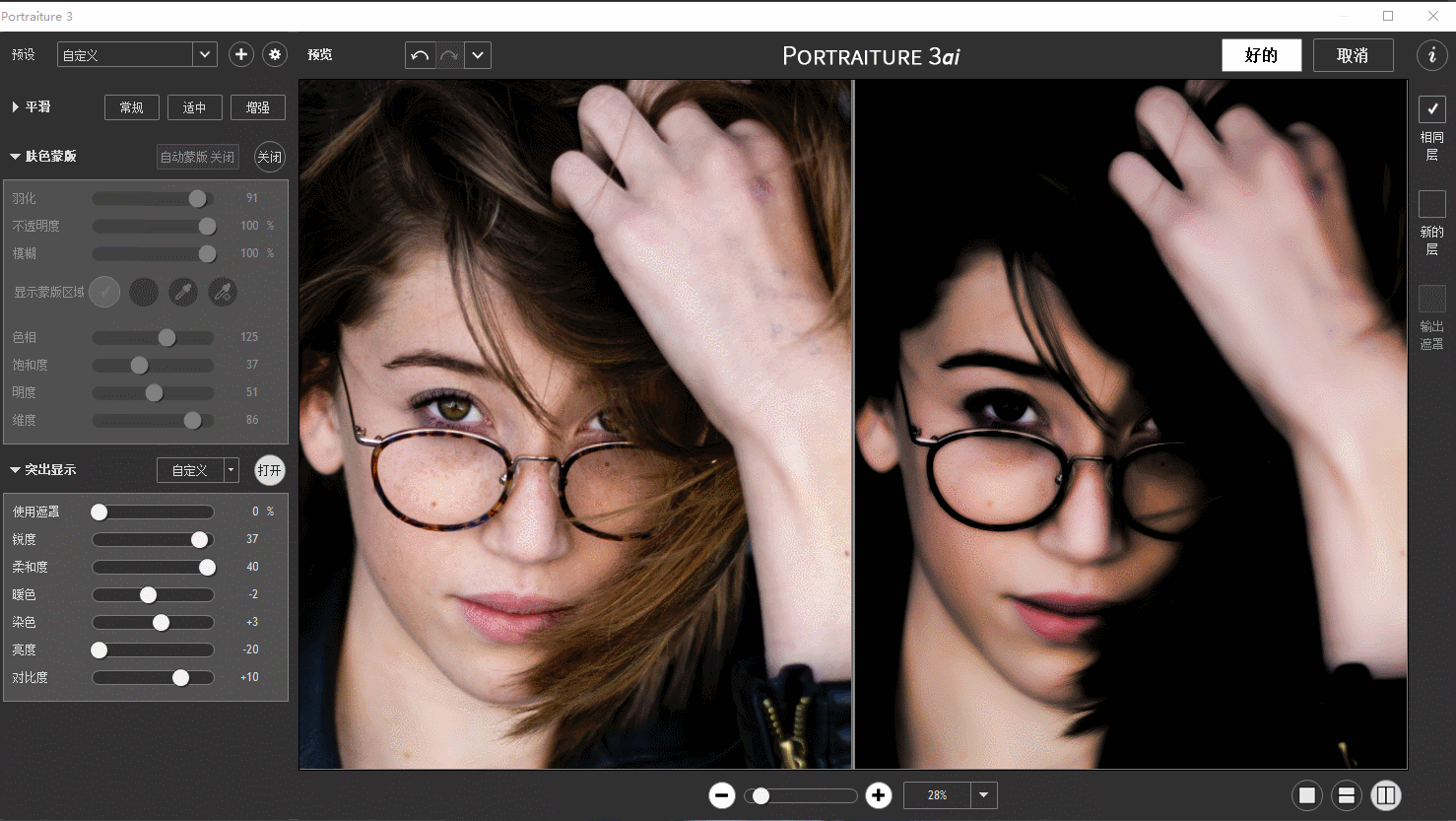
对比度参数可以让我们的人像图片明亮对比更加明显,以此增强强弱对比效果。
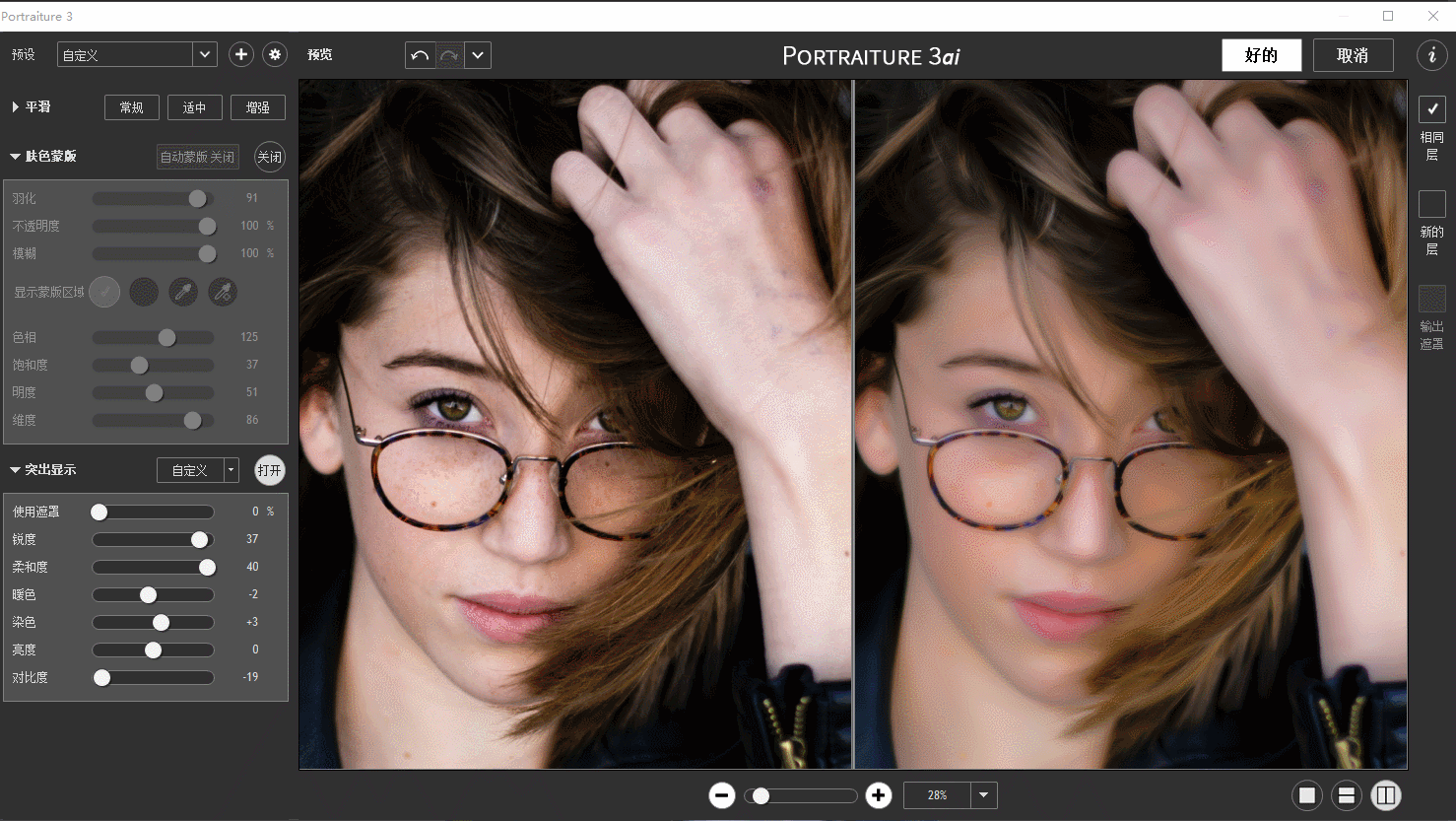
上述就是关于Portraiture插件的突出显示功能的预设模板使用和主要的六个调节参数具体作用的演示教程。我们利用Portraiture插件对人像进行磨皮后,进行针对性的突出显示,可以让图片效果更丰富。
作者署名:包纸
展开阅读全文
︾